还在使用 IPERKESO吗?
我们将在以下和大家分享如何注册及使用Assist Perkeso Portal!
依据Perkeso指引,所有雇主必须在2019年12月31日之前使用Assist Perkeso平台 因为IPERKESO将被停止使用。如果您们没有使用过Assist Perkeso平台,希望以下的步骤能够帮助到您,
1) 您需要下载 Borang Permohonan Enrolment Penggunaan Portal Assist, 填写相关资料以便申请。
申请表格如下: https://www.perkeso.gov.my/images/borang2017/Borang_Pendaftaran_Caruman/assist/ASSIST-BORANG_PENDAFTARAN_ONLINE_PORTAL.pdf
2) 填好表格后,您可以选择发邮件至 idportal@perkeso.gov.my或者到临近的SOCSO办事局提交表格。
您的申请被通过后,Assist Perkeso部门会发一封邮件通知您的账号已经成功建立。在这邮件上,Assist Perkeso也会告知您的登入账号以及临时密码。(我们其中一位用户在一天以内就收到Assist perkeso的通知邮件了)。
以下是登入的页面:
https://assist.perkeso.gov.my/employer/login
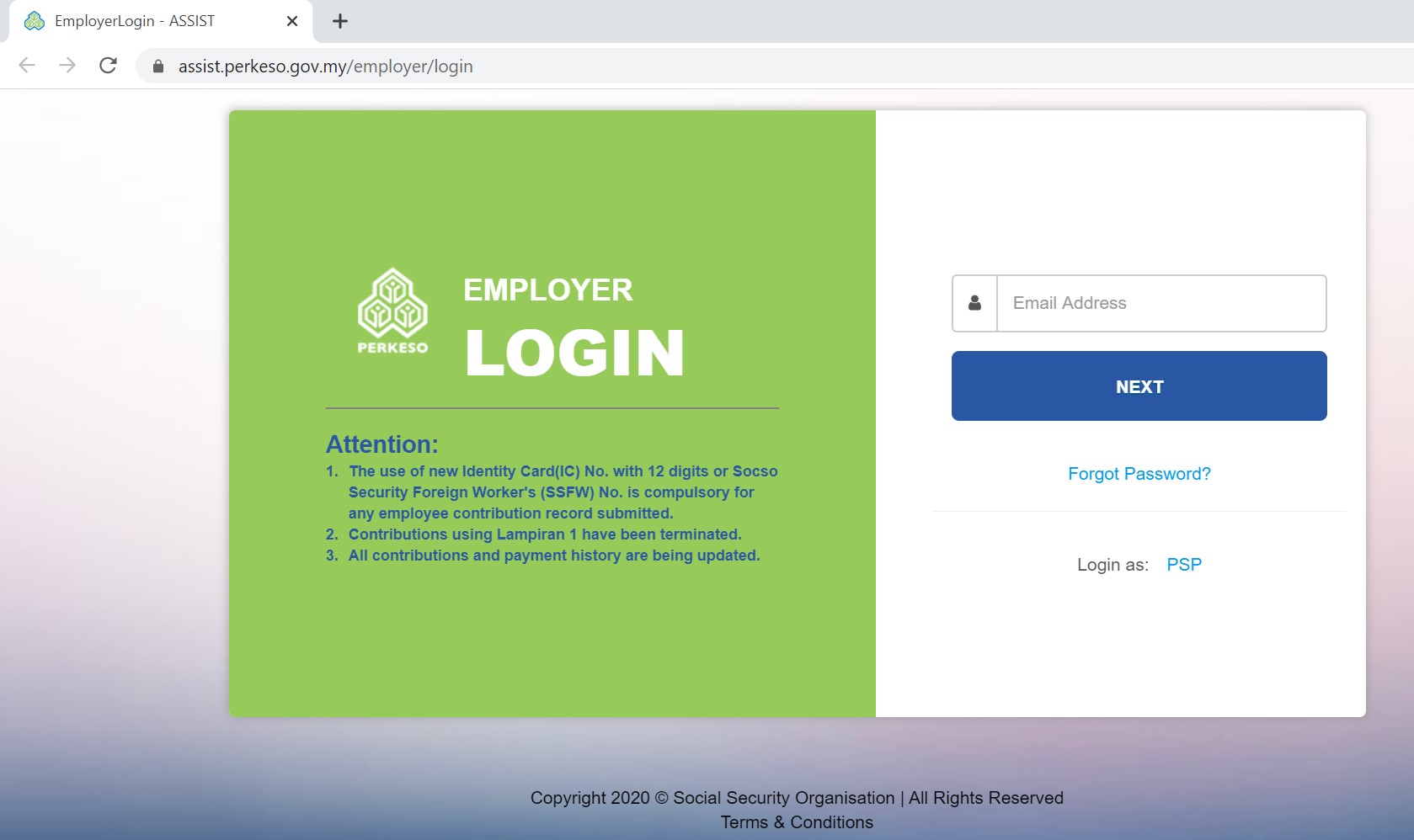
3) 这是您的首次登入,会被告知需更换您密码。
如果您忘记新的密码,就点击“忘记密码”。
以下是用户首次登入被告知要更换临时密码面页。
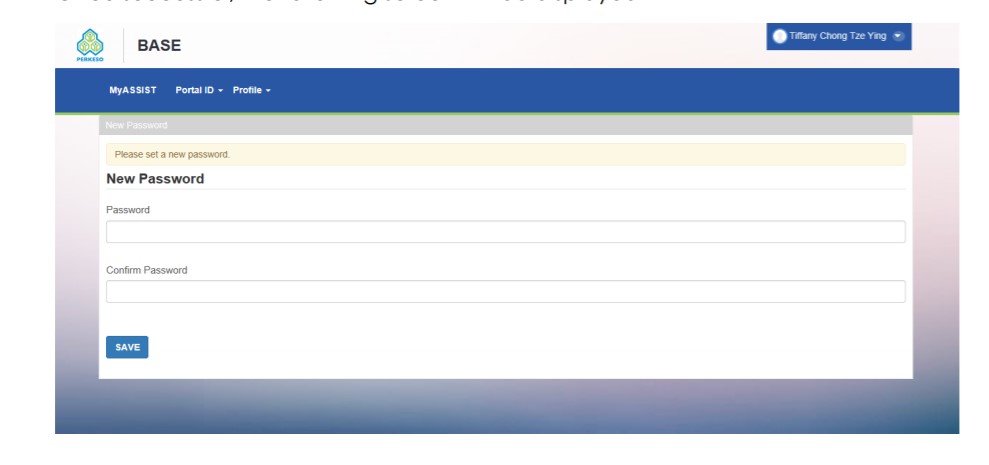
用户成功启动帐号,就会看见以下信息。
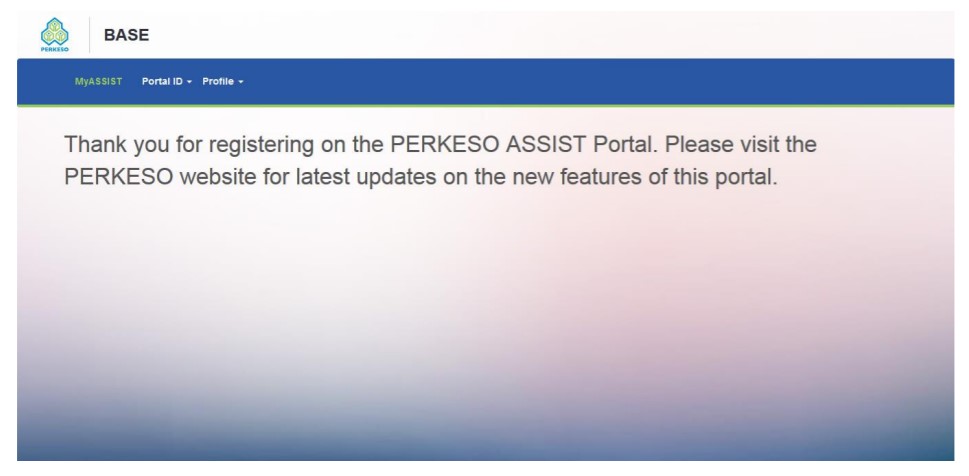
当您成功申请了Assist Perkeso帐号,您可以开始缴付SOCSO和EIS。
以下是SOCSO的缴付步骤。
- 首先在您的Kakitangan的Payroll页面里,滑到地下的Pay SOCSO那里找出Download SOCSO Txt File 和Login to Assist Perkeso。
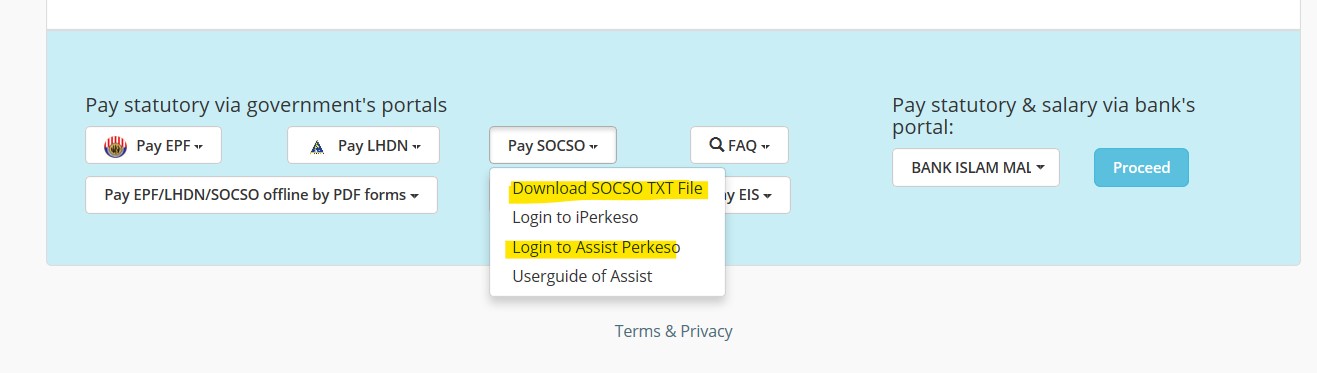
以下是Assist Perkeso平台的登入页面
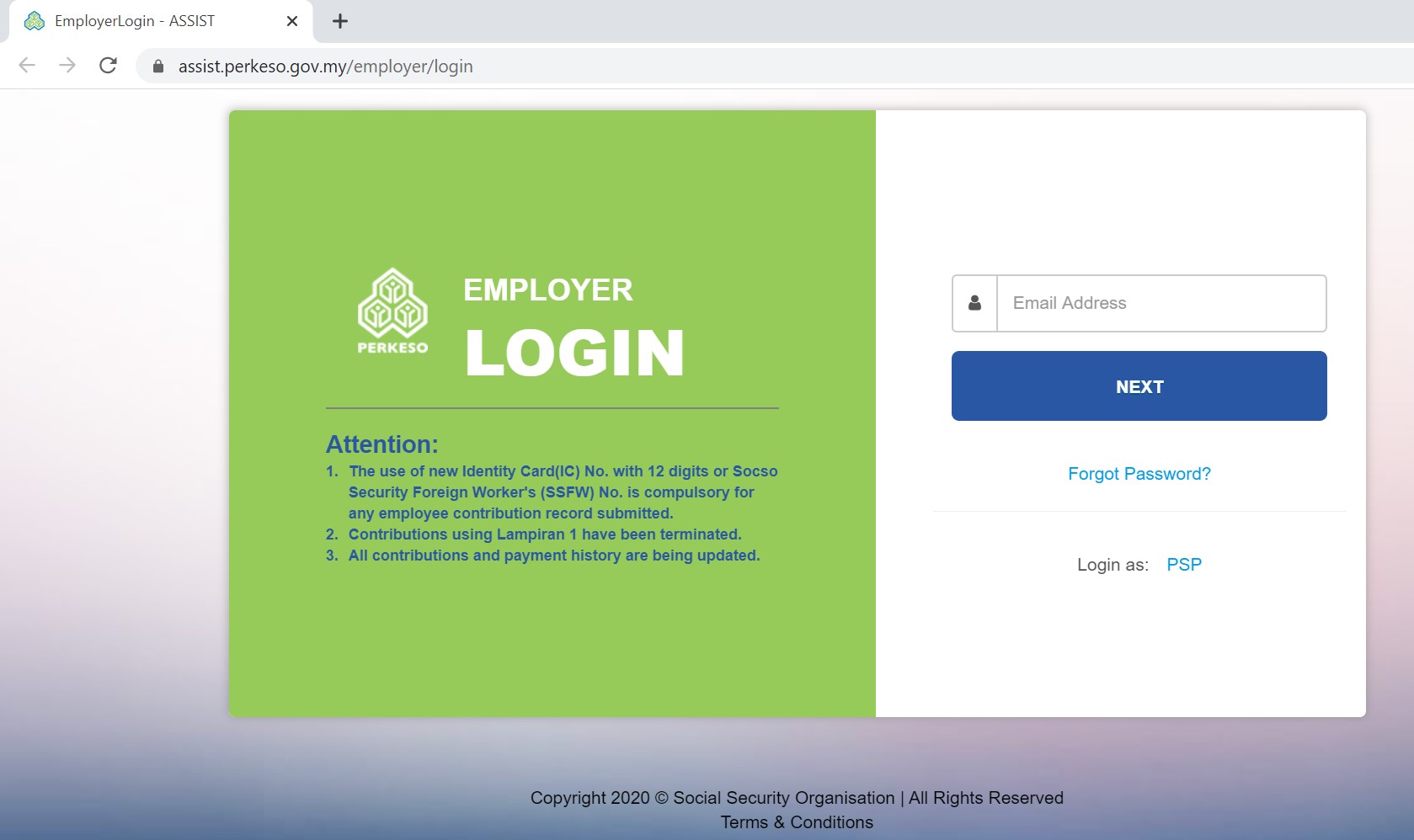
-
在My Sites的下方点击 SOCSO – Contribution.
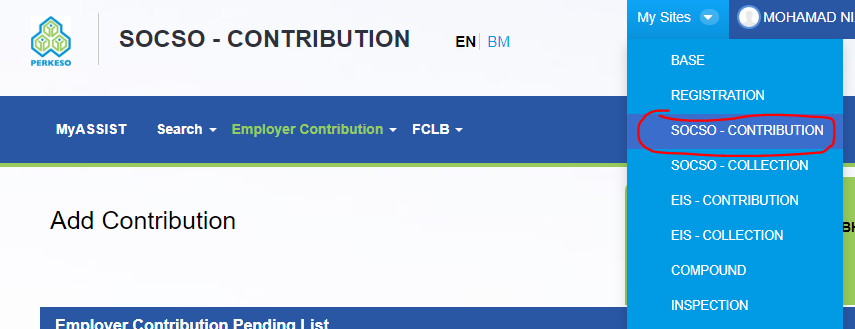
-
在雇主缴付-Employer Contribution 的选项里点击Add Contribution。
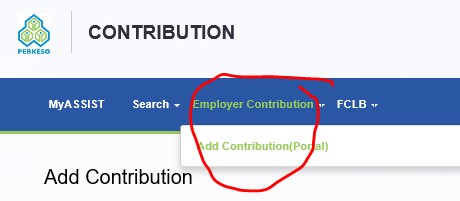
- 在这个页面选择 Text文档 -TEXT FILE.。然后上传您 从Kakitangan.com平台下载的SOCSO 文档。
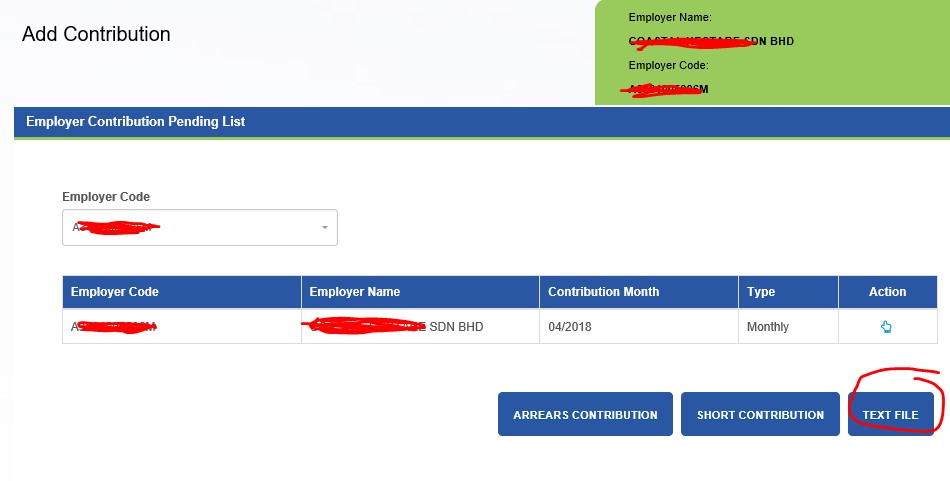
-
成功上传以后,就会出现雇主贡需缴付的总金额,确认金额无误,直接点击提交- Submit。
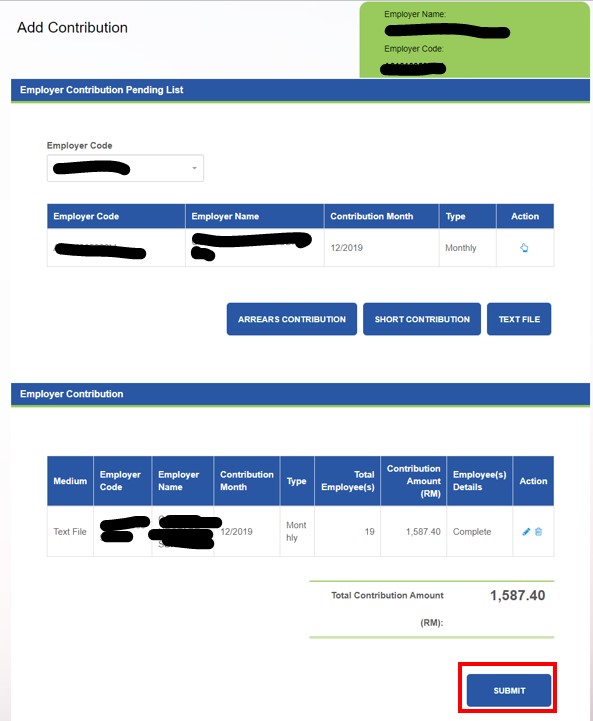
-
请点击打印ACR(建议您先储存一份文档作为记录)之后再点击前往付款-process to payment。
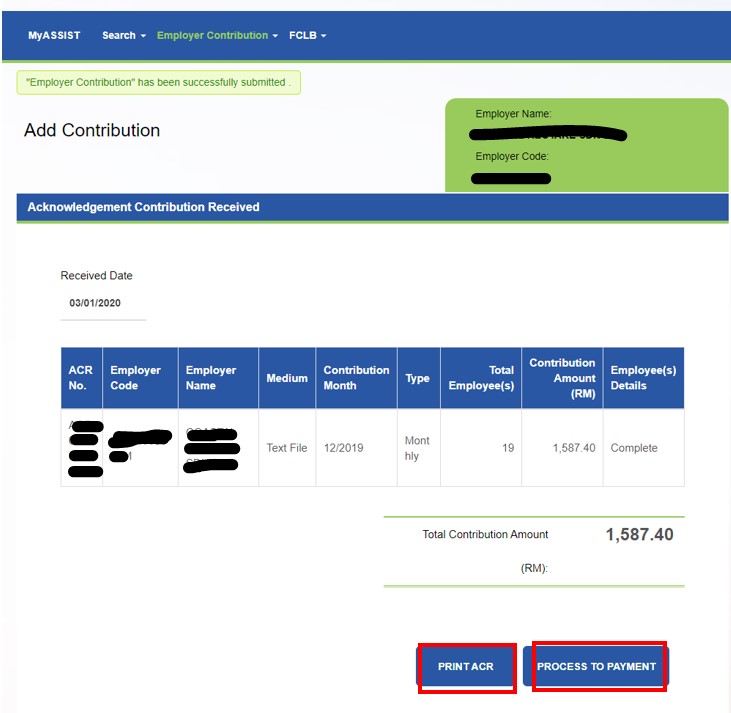
-
这个面页是显示您提交的SOCSO文档,在此,用户要特别小心,您只需在您要需要提交的文档里打勾。然后,加入Add to chart。之后,前往付款-Proceed to Summary。
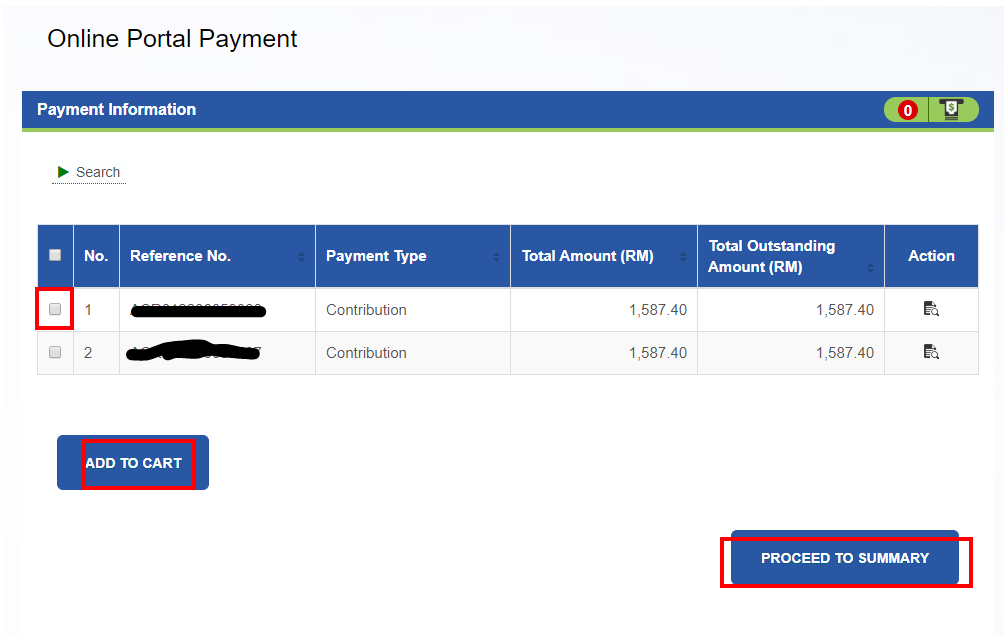
-
接下来的步骤就是要确认您的总金额,然后在按继续-Continue。
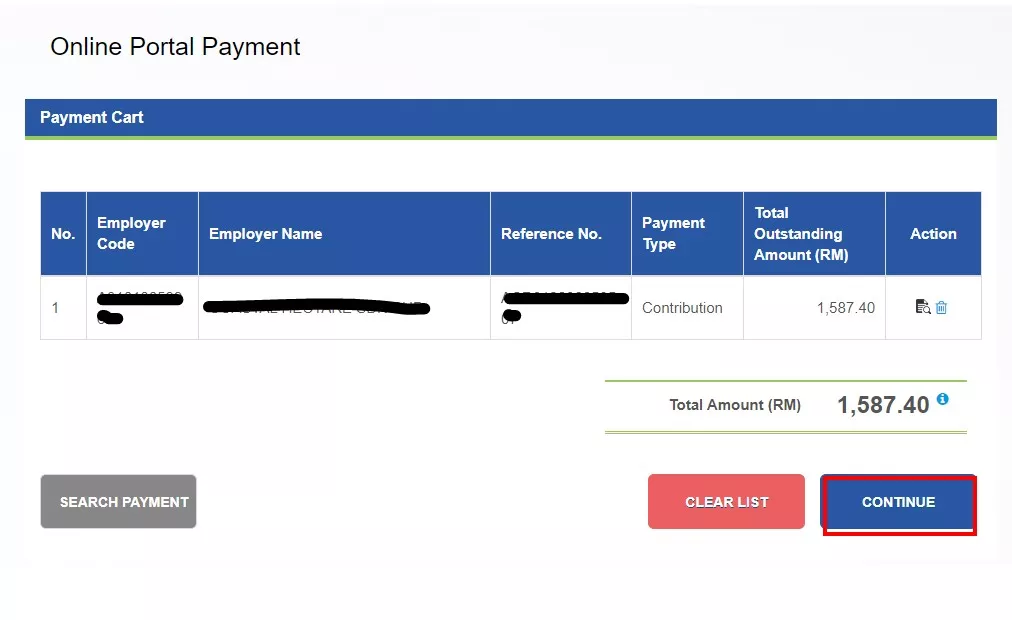
-
用户在FPX Payment填上有关资料,之后点击往前Proceed以便过账。
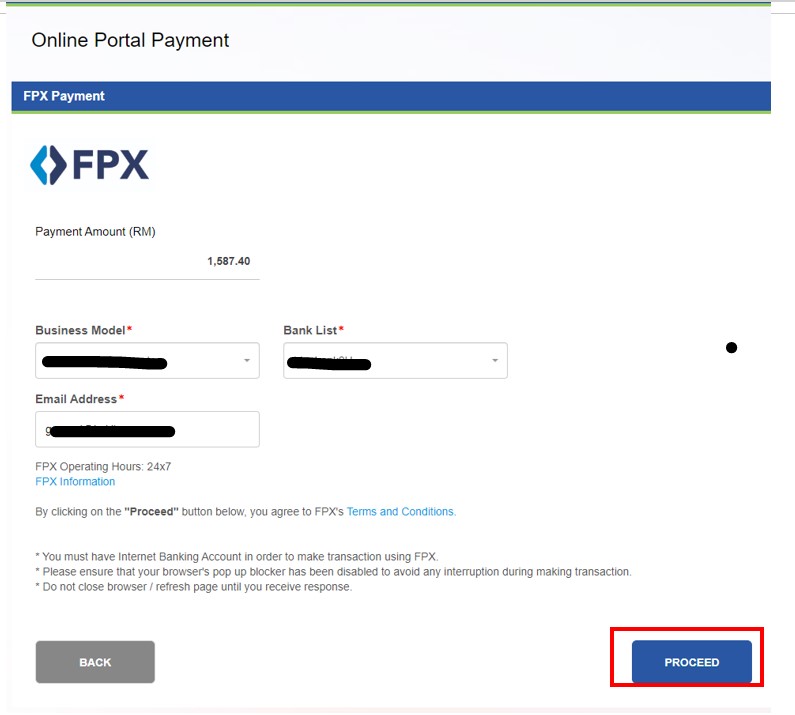
- 最后,当用户成功缴费用了以后就会返回Assist Perkeso的页面。这里会显示您的SOCSO已经成功缴付。
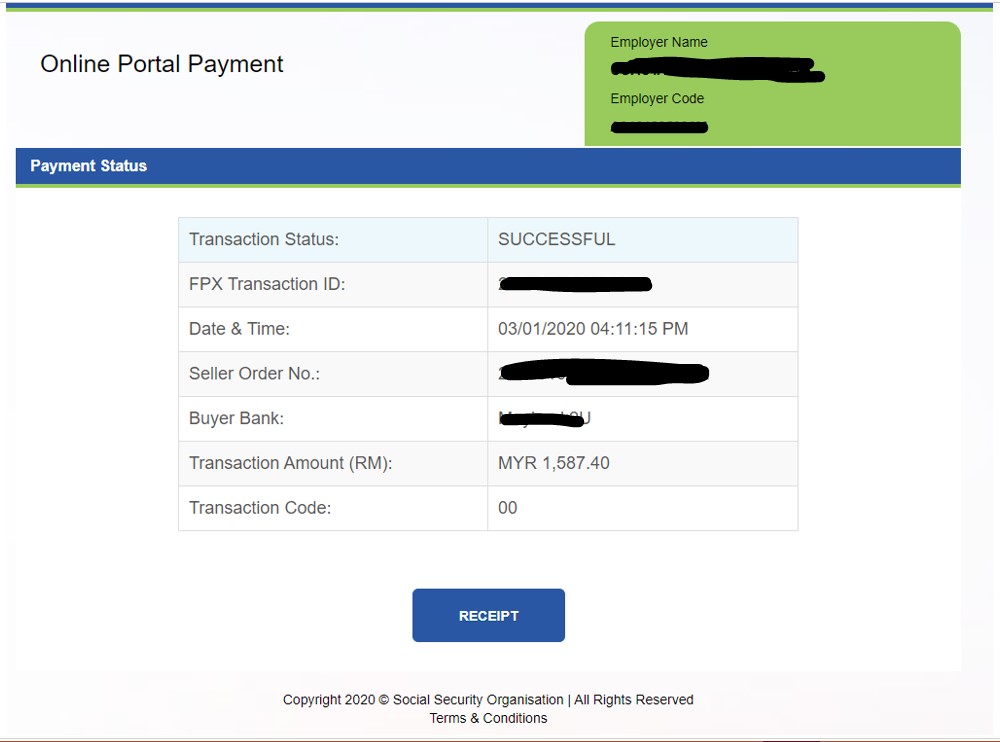
以下是EIS的缴付步骤。
- 首先在您的Kakitangan的Payroll页面里,滑到地下的Pay EIS那里找出Download EIS Txt File 和Login to EIS Online Payment。
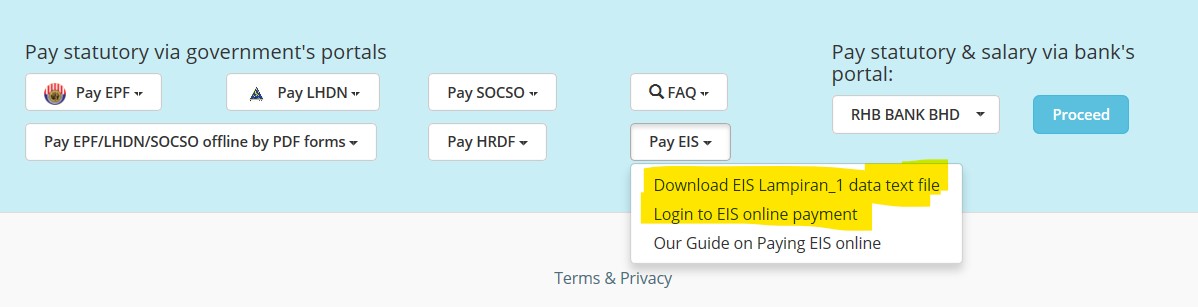
- 在My Sites的下方点击 EIS – Contribution。
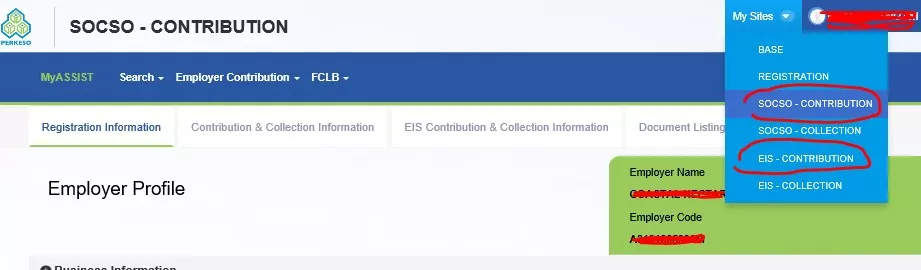
- 在雇主缴付-Employer Contribution 的选项里点击Add Contribution Text File。
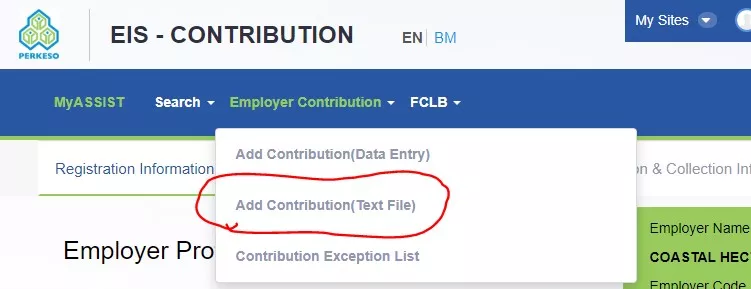
-
在这个页面选择 Text文档 -TEXT FILE.。然后上传您 从Kakitangan.com平台下载的EIS 文档。
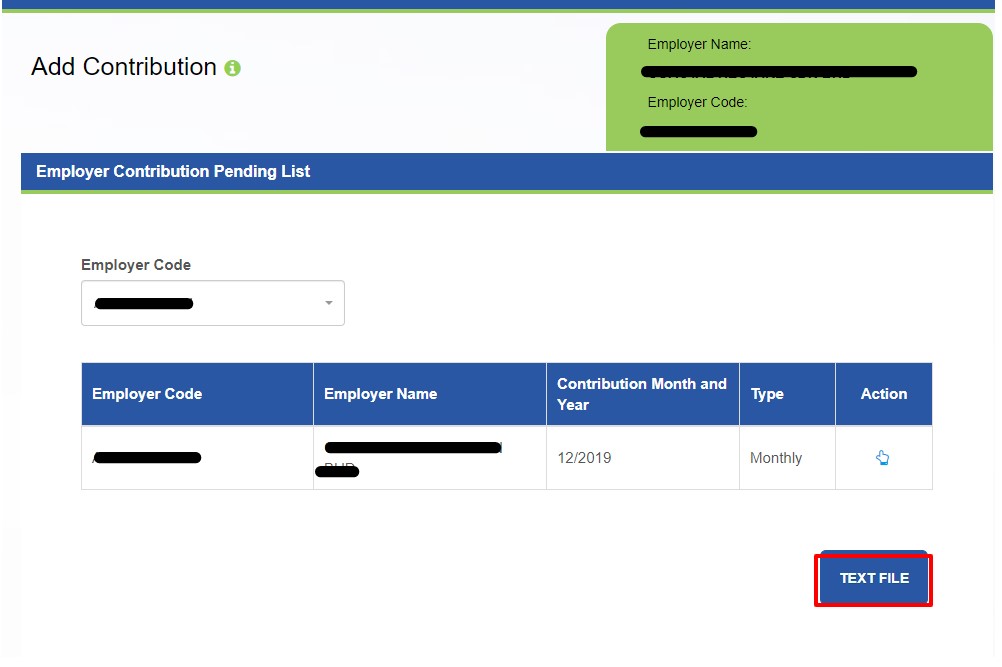
-
过后,屏幕就会显示以下的信息,提醒您需要您确保员工的资料已经填写正确。如果雇主已经检查所有信息,就可以直接按确认-confirm上传文档。
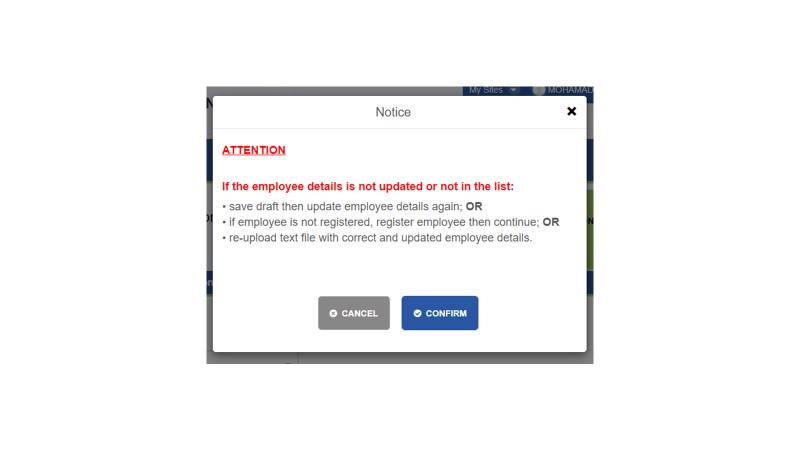
-
在左上方会显示文档已经已经成功上传- Successfully save。雇主必须点击往返- Back。是的没错是,雇主确认金额以后,就要点击往返- Back。
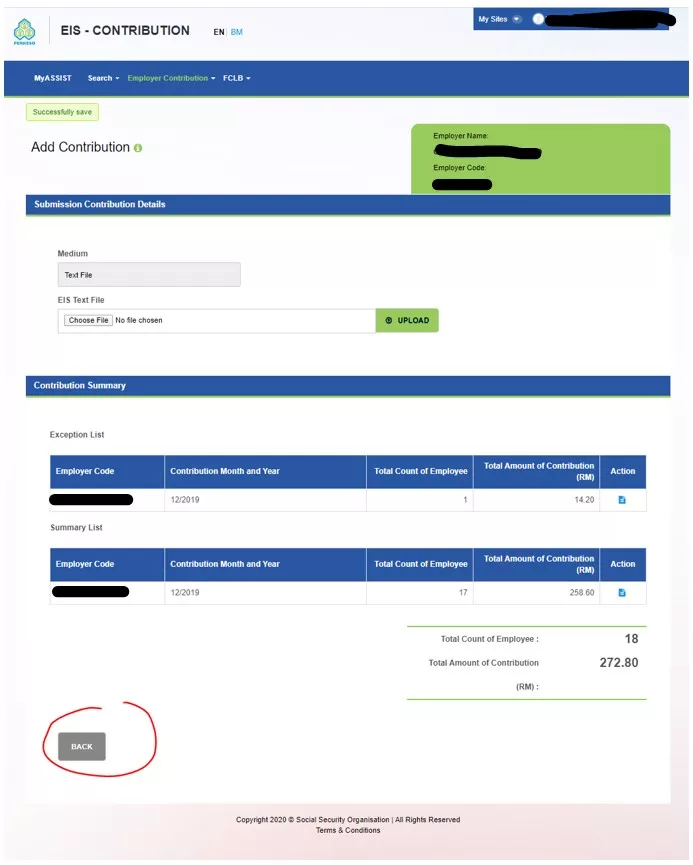
-
回到这个页面,就会显示总金额在下方,然后点击提交-Submit。

- 文档提交后在页面的在左上角会显提交成功-Successfully submitted。请点击打印ECR(建议您先储存一份文档作为记录)之后再点击前往付款-Process to payment。
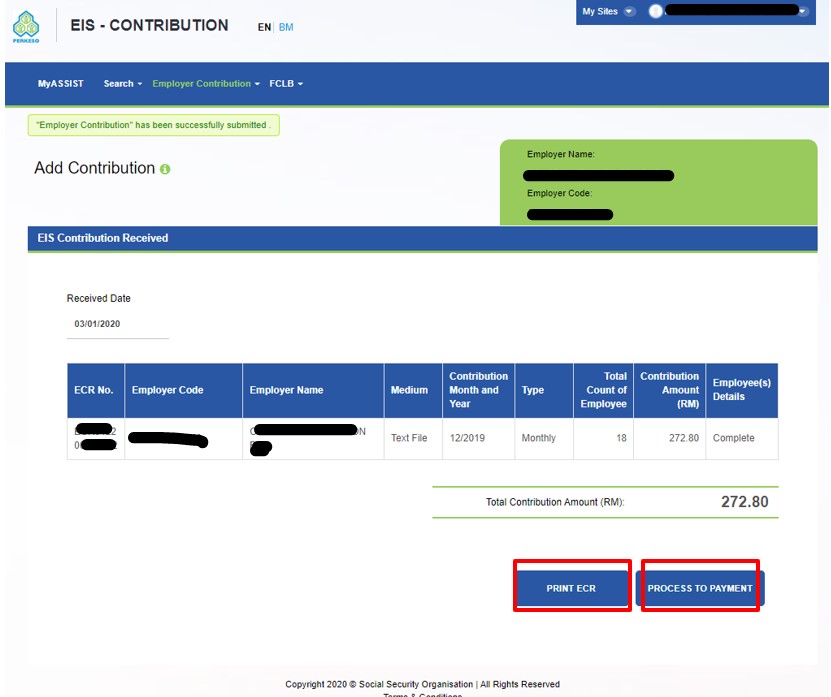
-
这个面页是显示您提交的EIS文档。在此,用户要特别小心,您只需在您要需要提交的文档里打勾。然后,加入-Add to chart里。之后,前往付款-Proceed to Summary。
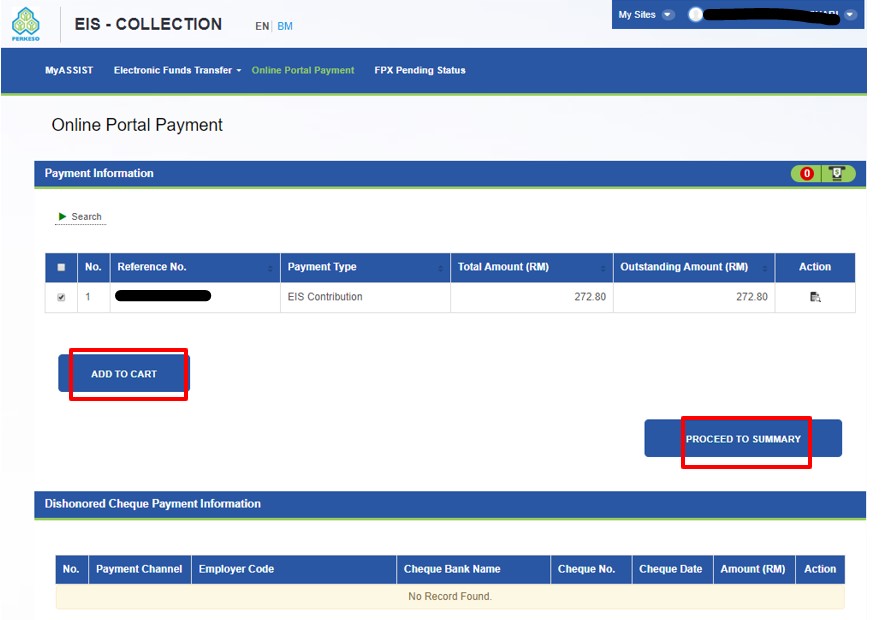
-
接下来就是要在再次确认您的缴付金额,然后在点击继续Continue。
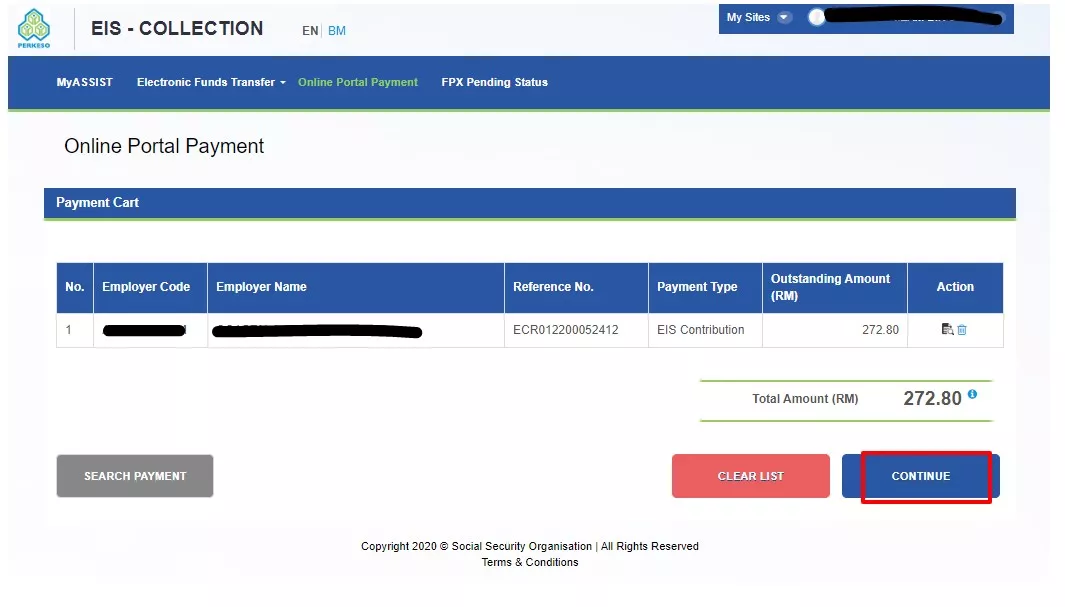
-
用户在FPX Payment填上有关资料,之后点击往前Proceed以便过账。
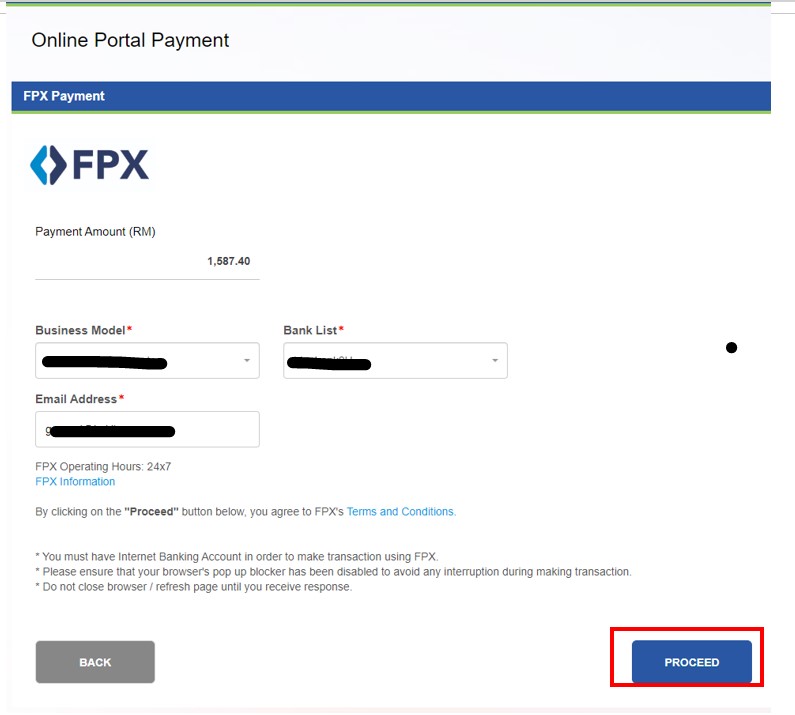
-
最后,当用户成功缴费用了以后就会返回Assist Perkeso的页面。这里会显示您的EIS已经成功缴付。
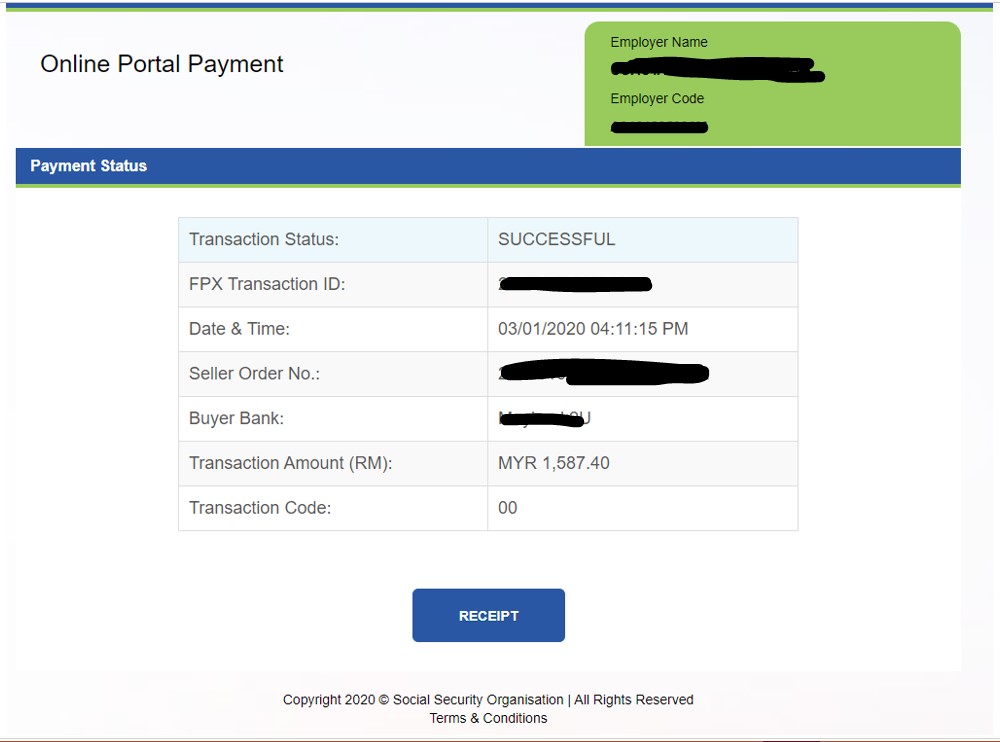
-
比起SOCSO的步骤,您需要点击完结-END才算完成。
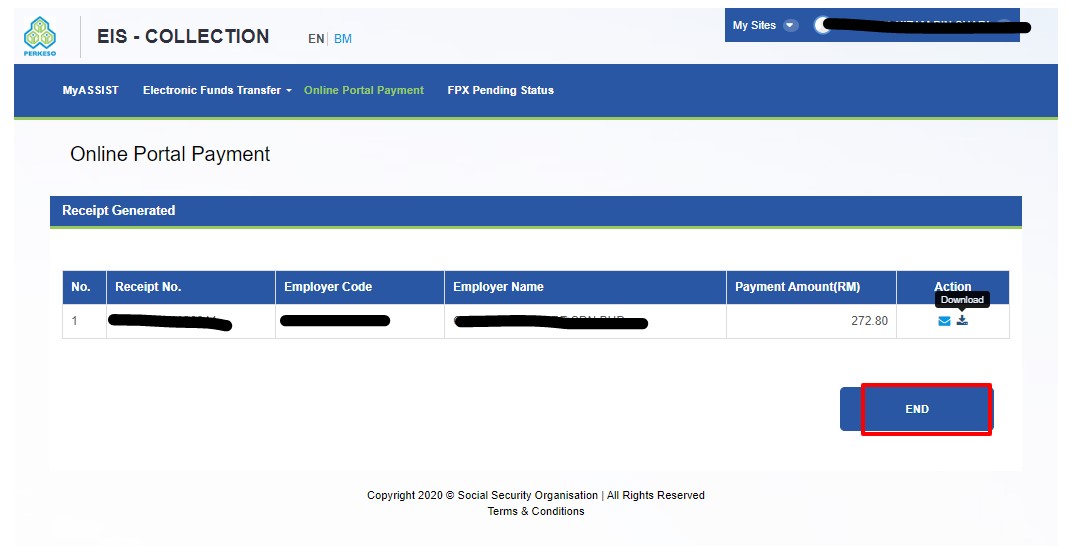
希望以上能够帮助到您。祝你能通过Assist Perkeso成功缴付。
英文版本-请游览这里
国语版本-请游览这里